Оптимизация листинга GMB: практическое руководство по расширенным обновлениям листинга Google
Опубликовано: 2021-07-08Платформа ReviewTrackers Local Listing позволяет брендам улучшать SEO для местного бизнеса и синхронизировать важную деловую информацию, такую как имя, адрес, номер телефона, часы работы, веб-сайт и категорию, со своими главными каталогами.
В духе создания упрощенной платформы управления локальными листингами ReviewTrackers представляет практическое руководство по оптимизации листинга Google My Business (GMB) и управлению разовыми изменениями листинга, с которыми бренды могут столкнуться при использовании GMB.
- Обновления меню
- Управление фотографиями
- Удобства в отеле
- Бизнес-теги/атрибуты
- Установите праздничные или специальные часы
- Продвигайте местные предложения услуг
- Добавить дату открытия
Оптимизация листинга GMB №1: обновления меню
Рестораны могут перечислить пункты своего меню в своем профиле GMB. Эта функция доступна для компаний, производящих продукты питания и напитки, у которых еще нет списка меню, предоставленного третьей стороной. Изменения и обновления меню должны происходить нечасто и действовать как моментальный снимок предложения вашего бренда для привлечения новых клиентов.
Как работает редактор меню
В Google My Business или Google вы можете найти возможность добавлять пункты меню вместе с их описаниями и ценами. Чтобы ваше меню было упорядоченным, сгруппируйте его по разделам, таким как закуски, десерты и основные блюда. Изменения отобразятся на Картах Google в течение 24–48 часов.
Владельцы ресторанов также могут добавлять пункты меню в свой профиль GMB из Поиска и Карт, а также обновлять параметры заказа (самовывоз/доставка) из поиска. Для этого:
- Войдите в Google Мой бизнес. (Если у вас несколько местоположений, откройте то, которым хотите управлять.)
- В меню слева выберите «Меню».
- В разделе «Меню» выберите, следует ли добавить или отредактировать пункт меню.
- Чтобы добавить пункт меню: Выберите Добавить пункт меню. Введите информацию об элементе и выберите Сохранить.
- Чтобы отредактировать пункт меню: Выберите пункт и внесите изменения. Затем выберите Сохранить.
- Чтобы удалить элемент меню: Рядом с элементом выберите Меню – > Удалить.
- Чтобы добавить раздел меню: Выберите Добавить раздел меню. Введите имя раздела и элемент для этого раздела. Затем выберите Добавить.
- Чтобы перезаписать меню, созданное третьей стороной: Выберите Создать новое меню.
Решение ReviewTrackers для управления местным листингом полностью совместимо с любыми изменениями меню, которые могут быть внесены в профиль GMB вашего бренда. Изменения, внесенные в меню, не окажут отрицательного влияния на синхронизацию информации ReviewTrackers с соответствующими сайтами со списками.
Оптимизация списка GMB № 2: Управление фотографиями: добавление или удаление фотографий
Чтобы продемонстрировать товары и услуги, добавьте фотографии в свой бизнес-профиль. Точные и привлекательные фотографии Google My Business могут помочь привлечь потенциальных клиентов к вашему бренду. Обновленные фотографии могут быть добавлены к списку бренда только один или два раза в год.
Чтобы добавить новые фотографии к вашему списку:
- Войдите в Google Мой Бизнес.
- Если у вас несколько местоположений, откройте то, которым хотите управлять.
- Нажмите «Фотографии» в меню.
- Выберите тип фотографии, которую вы хотите добавить.
- Загрузите свою фотографию со своего компьютера или выберите ту, которую вы уже загрузили.
ReviewTrackers загружает любые фотографии, добавленные рецензентами, на платформу для дополнительного контекста их онлайн-отзывов.
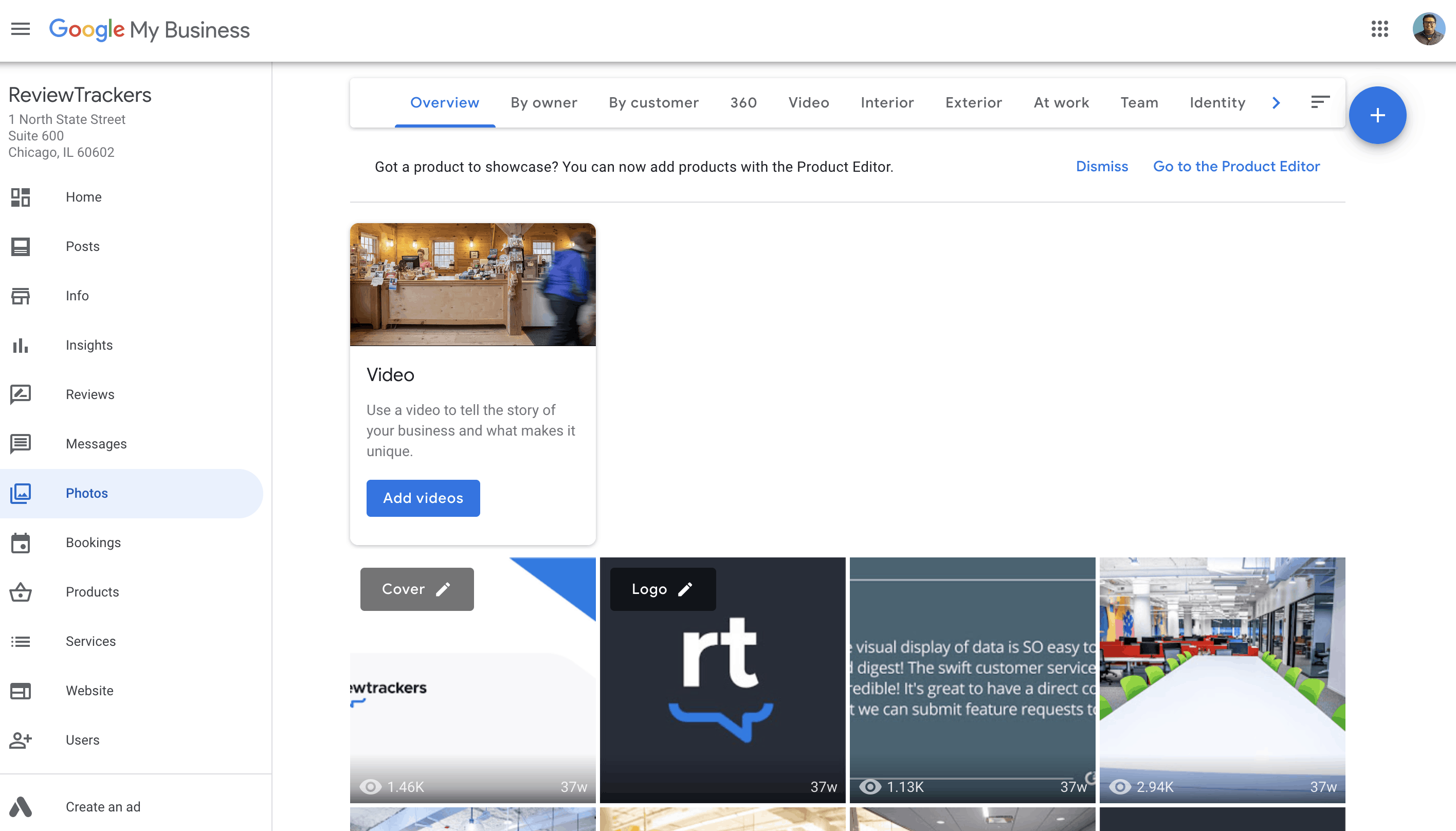
Оптимизация листинга GMB № 3: добавление удобств в отеле
При поиске отеля в Google вы можете увидеть информацию об удобствах, предлагаемых отелем, таких как Wi-Fi, тренажерный зал или бассейн.
Google собирает эту информацию из различных источников, чтобы помочь клиентам решить, где остановиться. Если ваш отель видит неточную информацию об удобствах или если вы хотите добавить список удобств в список, выполните следующие действия по оптимизации списка GMB, чтобы внести эти разовые изменения:
Владельцы проверенных профилей гостиничного бизнеса могут редактировать свои услуги и удобства в разделе «Атрибуты отеля» в своей учетной записи Google My Business. Для этого:
- Войдите в Google Мой Бизнес. (Если у вас несколько местоположений, откройте то, которым хотите управлять.)
- Нажмите «Информация».
- Рядом с пунктом "Атрибуты отеля" нажмите "Изменить" . Это откроет отдельный инструмент для редактирования информации.
- Найдите атрибут, который вы хотите добавить, и заполните информацию. Затем нажмите Сохранить.
Обновления, внесенные в атрибуты отеля в Google My Business, не повлияют негативно на синхронизацию между ReviewTrackers и Google My Business. ReviewTrackers признает эти изменения отдельно от атрибутов «Имя», «Адрес», «Номер телефона» и «Категория», управляемых на платформе ReviewTrackers.

Оптимизация листинга GMB №4: обновление бизнес-тегов/атрибутов
Добавление и редактирование бизнес-атрибутов в Google My Business может помочь вашему бренду появиться в результатах поиска и предоставить больше контекста в отношении вашего предложения, что имеет решающее значение для оптимизации усилий по локальному SEO.
В Google My Business вы можете выбрать различные атрибуты, чтобы клиенты могли узнать подробности о вашем бизнесе. Например, вы можете сообщить, предлагает ли ваша компания места для сидения на открытом воздухе и Wi-Fi.
Вы можете выбрать релевантные и точные атрибуты, чтобы помочь вашему бизнесу выделиться в Интернете.
- Откройте приложение Google Мой бизнес.
- Внизу нажмите «Профиль» -> «Просмотреть все».
- В разделе «Основные моменты» найдите «От компании» и нажмите «Изменить».
- После обновления атрибутов нажмите «Применить».
- Ваши новые атрибуты отображаются, когда клиенты находят вашу компанию в Google Поиске и на Картах.
Бизнес-атрибуты будут только дополнять информацию о листинге из ReviewTrackers. Обновление атрибутов не окажет негативного влияния на точность информации о вашем листинге.
Оптимизация листинга GMB № 5: установите праздничные или специальные часы
Когда часы работы меняются на короткий период времени, например, в связи с праздником или особым событием, бренды могут установить специальные часы в Google My Business, чтобы обычные опубликованные часы не менялись.
- Войдите в Google Мой Бизнес. (Если у вас несколько местоположений, откройте место, которое вы хотите обновить.)
- Нажмите «Информация» — «Обычные часы» — «Особые часы».
- Чтобы установить часы предстоящего праздника, нажмите «Подтвердить часы».
- Чтобы выбрать другую дату, нажмите Добавить новую дату.
- Введите время открытия и закрытия для этого дня.
- Если место закрыто весь день, выберите Закрыто.
- Если вы работаете круглосуточно, нажмите «Откроется в 24 часа».
- Если вы закроетесь после полуночи, установите часы так, чтобы они продлевались на следующий день.
- После того, как все специальные часы установлены, нажмите «Применить».
ReviewTrackers подтвердит праздничные или специальные часы, установленные в Google My Business. Это обновление не окажет негативного влияния на точность информации о вашем листинге.
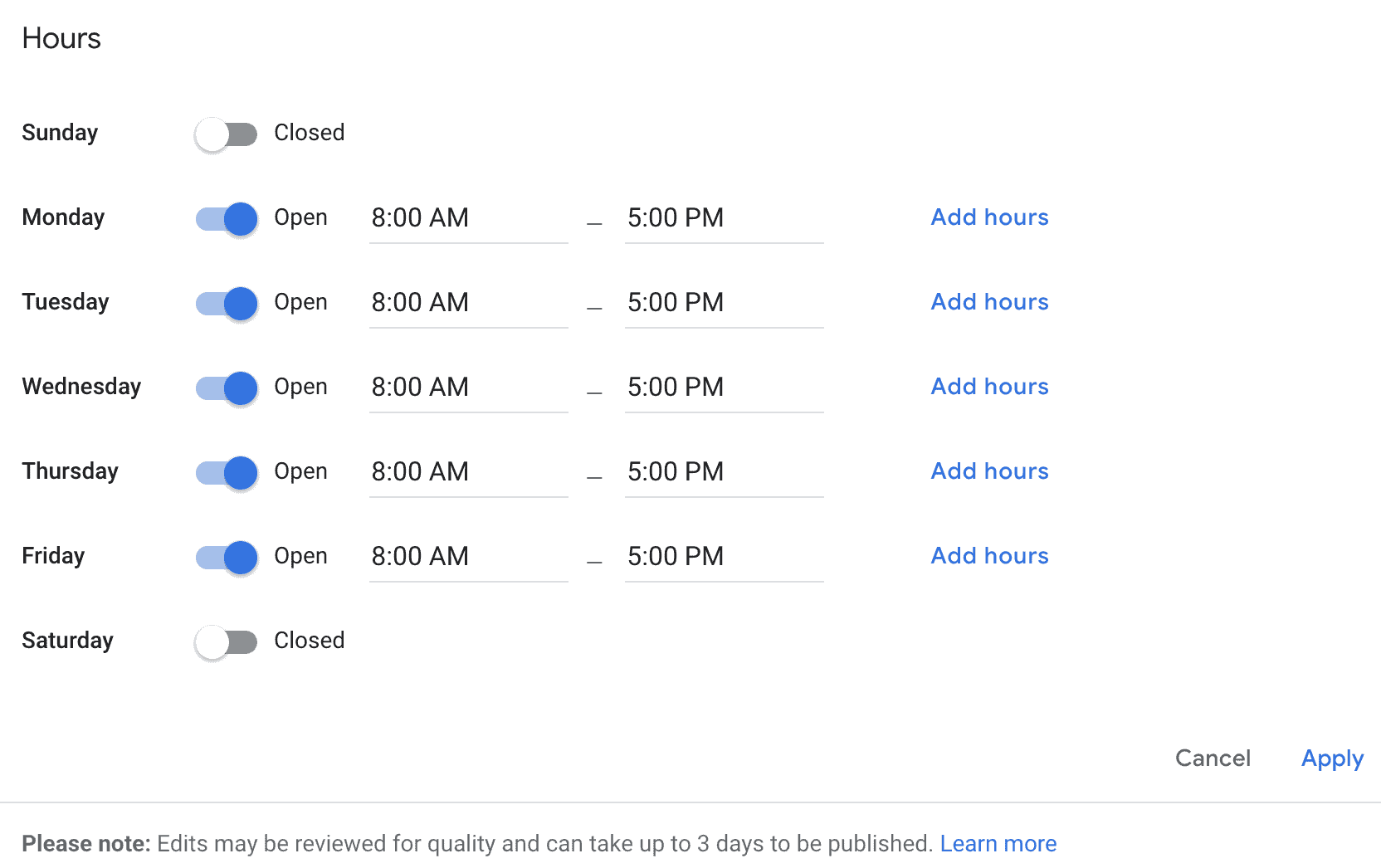
Оптимизация листинга GMB № 6: продвигайте предложения местных услуг
У брендов есть возможность информировать потребителей, добавляя местные предложения услуг в свои списки Google My Business, такие как бесплатная установка, массаж, ремонт и т. д., непосредственно из Поиска, упрощая возможность обогащать бизнес-информацию для потребителей.
Чтобы обновить профили GMB из Поиска или Карт, вы должны войти в учетную запись Google, связанную с вашей компанией. Чтобы обновить свой профиль из Поиска, введите название своей компании или «мой бизнес». Чтобы обновить его с Карт, нажмите на изображение своего профиля, а затем «Профиль вашей компании».
Оптимизация листинга GMB № 7: добавьте дату открытия
Добавление даты открытия вашего бизнеса в Google My Business может повысить авторитетность вашего бренда и помочь завоевать доверие потенциальных покупателей, что, в свою очередь, может помочь им превратиться в платных клиентов.
Кроме того, если вы заранее не укажете открытую дату, Google может выбрать дату на основе других источников, и эти источники могут быть неверными. Выполните следующие действия, чтобы взять под контроль дату открытия в Google и увеличить доход для своего бренда.
- Войдите в Google My Business и откройте список.
- Нажмите на вкладку «Информация».
- Прокрутите вниз до самого низа и отредактируйте поле «Дата открытия».
Использование функции «Предложить редактирование» на Картах Google:
- Поднимите список на Google Maps.
- Нажмите «Предложить редактирование».
- Нажмите «Имя или другие данные».
- Добавьте или измените дату открытия.
Поднимите оптимизацию листинга GMB на новый уровень
Работая над оптимизацией листинга GMB и управляя своей онлайн-репутацией, ваш бренд получает уникальную возможность занять более высокое место в результатах локального поиска, получить больше заказов от конкурентов и улучшить усилия по удержанию клиентов.
